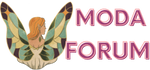Canva Gölgelendirme Nasıl Yapılır?
Canva, grafik tasarım sürecini daha erişilebilir ve kullanıcı dostu hale getiren popüler bir araçtır. Görseller, metinler ve diğer tasarım öğeleri üzerinde kolayca değişiklik yapmanıza olanak tanır. Bunlardan biri de “gölgelendirme” efektidir. Canva'da gölgelendirme eklemek, tasarımınıza derinlik ve boyut katarak görsel çekiciliği artırabilir. Peki, Canva’da gölgelendirme nasıl yapılır? Bu yazıda, adım adım açıklamalarla Canva'da gölgelendirme eklemenin yollarını keşfedeceksiniz. Ayrıca, sıkça sorulan soruları ve bazı ipuçlarını da bulabilirsiniz.
Canva’da Gölgelendirme Ekleme Adımları
Canva’da bir tasarıma gölge eklemek oldukça basittir. Gölgelendirme, genellikle metin kutuları veya şekiller üzerinde daha belirgin hale gelir. İşte Canva'da gölgelendirme eklemek için takip etmeniz gereken adımlar:
1. **Tasarımı Açın veya Yeni Bir Tasarım Oluşturun**
Canva uygulamasını açın ve bir tasarım seçin veya sıfırdan yeni bir tasarım başlatın. Tasarımınızda metin, şekil veya bir grafik öğesi olması gerektiğini unutmayın, çünkü gölgelendirme genellikle bu unsurlar üzerinde yapılır.
2. **Metin veya Şekil Seçin**
Gölgelendirme eklemek için önce bir öğe seçmeniz gerekir. Örneğin, bir metin kutusu veya şekil eklemek istiyorsanız, sağ panelden “Metin” veya “Öğeler” sekmesine tıklayarak uygun öğeyi ekleyin.
3. **Gölgelendirme Efektini Seçin**
Seçtiğiniz öğe üzerine tıkladığınızda, üst menüde bir dizi düzenleme seçeneği göreceksiniz. Bu menüde "Efektler" sekmesini bulun ve tıklayın. Burada "Gölgelendirme" (Shadow) seçeneğini seçin.
4. **Gölge Stilini Ayarlayın**
Canva, size birkaç farklı gölge stili sunar. Gölgelendirme stilini seçtikten sonra, gölgenin rengini, yoğunluğunu, bulanıklığını ve konumunu ayarlayabilirsiniz. Gölge, tasarımın genel atmosferini etkileyebilir, bu yüzden doğru ayarları bulmak için denemeler yapabilirsiniz.
5. **Gölgenin Opaklığını ve Yönünü Ayarlayın**
Gölgenin daha belirgin veya daha ince görünmesini istiyorsanız, opaklık ayarlarını kullanarak şeffaflığını değiştirebilirsiniz. Ayrıca, gölgenin hangi yönde olacağını da seçebilirsiniz. Bu, tasarımınızın hangi alanının ön plana çıkmasını istediğinize göre değişiklik gösterir.
6. **Tasarımınızı Kaydedin veya Paylaşın**
Gölgelendirme efektini ekledikten sonra, tasarımınızın görünümünü kontrol edin. Memnun kaldığınızda, tasarımı kaydedebilir veya sosyal medya hesaplarınızda paylaşabilirsiniz.
Canva Gölgelendirme İle İlgili Sıkça Sorulan Sorular
**1. Canva’da hangi öğelere gölgelendirme eklenebilir?**
Canva’da metinler, şekiller, simgeler ve bazı resimler üzerine gölgelendirme eklemek mümkündür. Bu öğeler üzerinde farklı efektler uygulayarak tasarımınıza derinlik ve etki katabilirsiniz.
**2. Gölgelendirme eklemek, tasarımımı nasıl etkiler?**
Gölgelendirme, tasarımınıza derinlik ve hacim kazandırır. Özellikle düz ve sıkıcı görünen öğelere gölge eklemek, onları daha dikkat çekici hale getirir. Ayrıca, gölgeler, öğelerin arka plandan ayrılmasına yardımcı olarak görsel hiyerarşi oluşturur.
**3. Canva’da gölge rengini nasıl değiştirebilirim?**
Gölge rengini değiştirmek için, gölgelendirme efekti ayarlarına girdiğinizde "Renk" seçeneğini bulabilirsiniz. Buradan istediğiniz rengi seçebilirsiniz. Ayrıca, özel renkler kullanarak tasarımınıza özgün bir dokunuş ekleyebilirsiniz.
**4. Gölgelendirme ekledikten sonra tasarımımı kaydedebilir miyim?**
Evet, Canva’da gölgelendirme ekledikten sonra tasarımınızı kaydedebilir veya istediğiniz formatta indirebilirsiniz. Canva, genellikle PNG, JPEG ve PDF formatlarında indirme seçenekleri sunar.
**5. Gölgelendirme efektinin şeffaflık oranını nasıl değiştirebilirim?**
Canva'da gölge şeffaflığını ayarlamak için "Opacity" (Opaklık) kaydırıcısını kullanabilirsiniz. Bu, gölgenin ne kadar belirgin olacağını ayarlamanıza olanak tanır.
Canva Gölgelendirme İpuçları ve Püf Noktaları
- **Minimalist Tasarımlar İçin Hafif Gölgelendirme Kullanın**
Eğer tasarımınız minimalist bir tarzda ise, aşırı belirgin gölgeler kullanmak yerine hafif ve ince gölgeler tercih edin. Bu, tasarımın sade ve şık kalmasına yardımcı olur.
- **Gölge Yönünü İyi Seçin**
Gölgenin yönü, ışık kaynağının yönünü yansıtmalıdır. Tasarımda tutarlılık sağlamak için ışık kaynağının yönünü belirleyin ve gölgeyi ona göre konumlandırın.
- **Farklı Gölgelendirme Efektleri Deneyin**
Canva, basit gölgelendirme dışında, farklı efektler de sunmaktadır. Özellikle metinler için 3D efektler ve parıltı gibi özellikleri kullanarak tasarımlarınızı daha yaratıcı hale getirebilirsiniz.
- **Gölgelendirmeyi Aşırıya Kaçırmayın**
Gölgelendirme efektinin amacı, tasarımı zenginleştirmektir, ancak fazla kullanım tasarımın karmaşıklaşmasına yol açabilir. Tasarımınızda dengeyi koruyun.
- **Gölgelendirme ve Renk Uyumu**
Gölgelendirme renklerinin, tasarımınızdaki ana renkler ile uyumlu olmasına dikkat edin. Gölge rengiyle metin veya şekil renginin uyumu, göz yormayan bir görünüm elde etmenize yardımcı olur.
Canva ile Daha Fazla İpucu ve Kaynaklar
Canva, grafik tasarım becerilerinizi geliştirmek için harika bir araçtır. Tasarımlarınızı daha profesyonel hale getirebilmek için Canva'nın eğitim kaynaklarından faydalanabilirsiniz. Canva’nın blogu, YouTube kanalı ve çeşitli online kurslar, platformu daha verimli kullanmanıza yardımcı olabilir. Ayrıca, Canva'nın kendi kütüphanesindeki şablonları inceleyerek, gölgelendirme efektlerini nasıl kullanabileceğinizi daha detaylı şekilde keşfedebilirsiniz.
Sonuç olarak, Canva’da gölgelendirme eklemek, tasarımlarınıza derinlik katmanın ve görsel çekiciliği artırmanın harika bir yoludur. Adım adım uygulayarak ve ipuçlarını dikkate alarak, tasarımlarınızı çok daha etkili hale getirebilirsiniz. Unutmayın, görsel tasarımda önemli olan dengeyi korumak ve her öğenin birbiriyle uyum içinde olmasını sağlamaktır.
Canva, grafik tasarım sürecini daha erişilebilir ve kullanıcı dostu hale getiren popüler bir araçtır. Görseller, metinler ve diğer tasarım öğeleri üzerinde kolayca değişiklik yapmanıza olanak tanır. Bunlardan biri de “gölgelendirme” efektidir. Canva'da gölgelendirme eklemek, tasarımınıza derinlik ve boyut katarak görsel çekiciliği artırabilir. Peki, Canva’da gölgelendirme nasıl yapılır? Bu yazıda, adım adım açıklamalarla Canva'da gölgelendirme eklemenin yollarını keşfedeceksiniz. Ayrıca, sıkça sorulan soruları ve bazı ipuçlarını da bulabilirsiniz.
Canva’da Gölgelendirme Ekleme Adımları
Canva’da bir tasarıma gölge eklemek oldukça basittir. Gölgelendirme, genellikle metin kutuları veya şekiller üzerinde daha belirgin hale gelir. İşte Canva'da gölgelendirme eklemek için takip etmeniz gereken adımlar:
1. **Tasarımı Açın veya Yeni Bir Tasarım Oluşturun**
Canva uygulamasını açın ve bir tasarım seçin veya sıfırdan yeni bir tasarım başlatın. Tasarımınızda metin, şekil veya bir grafik öğesi olması gerektiğini unutmayın, çünkü gölgelendirme genellikle bu unsurlar üzerinde yapılır.
2. **Metin veya Şekil Seçin**
Gölgelendirme eklemek için önce bir öğe seçmeniz gerekir. Örneğin, bir metin kutusu veya şekil eklemek istiyorsanız, sağ panelden “Metin” veya “Öğeler” sekmesine tıklayarak uygun öğeyi ekleyin.
3. **Gölgelendirme Efektini Seçin**
Seçtiğiniz öğe üzerine tıkladığınızda, üst menüde bir dizi düzenleme seçeneği göreceksiniz. Bu menüde "Efektler" sekmesini bulun ve tıklayın. Burada "Gölgelendirme" (Shadow) seçeneğini seçin.
4. **Gölge Stilini Ayarlayın**
Canva, size birkaç farklı gölge stili sunar. Gölgelendirme stilini seçtikten sonra, gölgenin rengini, yoğunluğunu, bulanıklığını ve konumunu ayarlayabilirsiniz. Gölge, tasarımın genel atmosferini etkileyebilir, bu yüzden doğru ayarları bulmak için denemeler yapabilirsiniz.
5. **Gölgenin Opaklığını ve Yönünü Ayarlayın**
Gölgenin daha belirgin veya daha ince görünmesini istiyorsanız, opaklık ayarlarını kullanarak şeffaflığını değiştirebilirsiniz. Ayrıca, gölgenin hangi yönde olacağını da seçebilirsiniz. Bu, tasarımınızın hangi alanının ön plana çıkmasını istediğinize göre değişiklik gösterir.
6. **Tasarımınızı Kaydedin veya Paylaşın**
Gölgelendirme efektini ekledikten sonra, tasarımınızın görünümünü kontrol edin. Memnun kaldığınızda, tasarımı kaydedebilir veya sosyal medya hesaplarınızda paylaşabilirsiniz.
Canva Gölgelendirme İle İlgili Sıkça Sorulan Sorular
**1. Canva’da hangi öğelere gölgelendirme eklenebilir?**
Canva’da metinler, şekiller, simgeler ve bazı resimler üzerine gölgelendirme eklemek mümkündür. Bu öğeler üzerinde farklı efektler uygulayarak tasarımınıza derinlik ve etki katabilirsiniz.
**2. Gölgelendirme eklemek, tasarımımı nasıl etkiler?**
Gölgelendirme, tasarımınıza derinlik ve hacim kazandırır. Özellikle düz ve sıkıcı görünen öğelere gölge eklemek, onları daha dikkat çekici hale getirir. Ayrıca, gölgeler, öğelerin arka plandan ayrılmasına yardımcı olarak görsel hiyerarşi oluşturur.
**3. Canva’da gölge rengini nasıl değiştirebilirim?**
Gölge rengini değiştirmek için, gölgelendirme efekti ayarlarına girdiğinizde "Renk" seçeneğini bulabilirsiniz. Buradan istediğiniz rengi seçebilirsiniz. Ayrıca, özel renkler kullanarak tasarımınıza özgün bir dokunuş ekleyebilirsiniz.
**4. Gölgelendirme ekledikten sonra tasarımımı kaydedebilir miyim?**
Evet, Canva’da gölgelendirme ekledikten sonra tasarımınızı kaydedebilir veya istediğiniz formatta indirebilirsiniz. Canva, genellikle PNG, JPEG ve PDF formatlarında indirme seçenekleri sunar.
**5. Gölgelendirme efektinin şeffaflık oranını nasıl değiştirebilirim?**
Canva'da gölge şeffaflığını ayarlamak için "Opacity" (Opaklık) kaydırıcısını kullanabilirsiniz. Bu, gölgenin ne kadar belirgin olacağını ayarlamanıza olanak tanır.
Canva Gölgelendirme İpuçları ve Püf Noktaları
- **Minimalist Tasarımlar İçin Hafif Gölgelendirme Kullanın**
Eğer tasarımınız minimalist bir tarzda ise, aşırı belirgin gölgeler kullanmak yerine hafif ve ince gölgeler tercih edin. Bu, tasarımın sade ve şık kalmasına yardımcı olur.
- **Gölge Yönünü İyi Seçin**
Gölgenin yönü, ışık kaynağının yönünü yansıtmalıdır. Tasarımda tutarlılık sağlamak için ışık kaynağının yönünü belirleyin ve gölgeyi ona göre konumlandırın.
- **Farklı Gölgelendirme Efektleri Deneyin**
Canva, basit gölgelendirme dışında, farklı efektler de sunmaktadır. Özellikle metinler için 3D efektler ve parıltı gibi özellikleri kullanarak tasarımlarınızı daha yaratıcı hale getirebilirsiniz.
- **Gölgelendirmeyi Aşırıya Kaçırmayın**
Gölgelendirme efektinin amacı, tasarımı zenginleştirmektir, ancak fazla kullanım tasarımın karmaşıklaşmasına yol açabilir. Tasarımınızda dengeyi koruyun.
- **Gölgelendirme ve Renk Uyumu**
Gölgelendirme renklerinin, tasarımınızdaki ana renkler ile uyumlu olmasına dikkat edin. Gölge rengiyle metin veya şekil renginin uyumu, göz yormayan bir görünüm elde etmenize yardımcı olur.
Canva ile Daha Fazla İpucu ve Kaynaklar
Canva, grafik tasarım becerilerinizi geliştirmek için harika bir araçtır. Tasarımlarınızı daha profesyonel hale getirebilmek için Canva'nın eğitim kaynaklarından faydalanabilirsiniz. Canva’nın blogu, YouTube kanalı ve çeşitli online kurslar, platformu daha verimli kullanmanıza yardımcı olabilir. Ayrıca, Canva'nın kendi kütüphanesindeki şablonları inceleyerek, gölgelendirme efektlerini nasıl kullanabileceğinizi daha detaylı şekilde keşfedebilirsiniz.
Sonuç olarak, Canva’da gölgelendirme eklemek, tasarımlarınıza derinlik katmanın ve görsel çekiciliği artırmanın harika bir yoludur. Adım adım uygulayarak ve ipuçlarını dikkate alarak, tasarımlarınızı çok daha etkili hale getirebilirsiniz. Unutmayın, görsel tasarımda önemli olan dengeyi korumak ve her öğenin birbiriyle uyum içinde olmasını sağlamaktır.